Como fazer backup de seus arquivos no REAPER para garantir que você nunca perca nenhum trabalho
Se dedicou horas ao seu projeto de áudio, a última coisa de que precisa é de um desastre que deite a perder o seu tempo e esforço. Pode estar preparado adoptando uma boa prática de backup desde o primeiro dia.
Seguindo este guia abrangente, você estará familiarizado com um meio eficaz de proteger seus arquivos REAPER. Garanta a preservação dos seus esforços musicais adoptando uma solução de backup fiável que elimina as preocupações relativas à perda de dados.
Criar uma pasta de backup
Uma maneira de garantir a segurança de seus arquivos REAPER é através da criação de uma pasta de backup designado. Embora REAPER habitualmente armazena o seu progresso dentro de seu diretório do projeto, tendo tudo salvo em um local apresenta riscos potenciais devido a apagamentos não intencionais ou mau funcionamento do sistema que poderia resultar em perda permanente de dados. Ao estabelecer um repositório de cópias de segurança separado para o seu trabalho, pode mitigar estes riscos e proteger os seus valiosos projectos de serem irremediavelmente comprometidos.
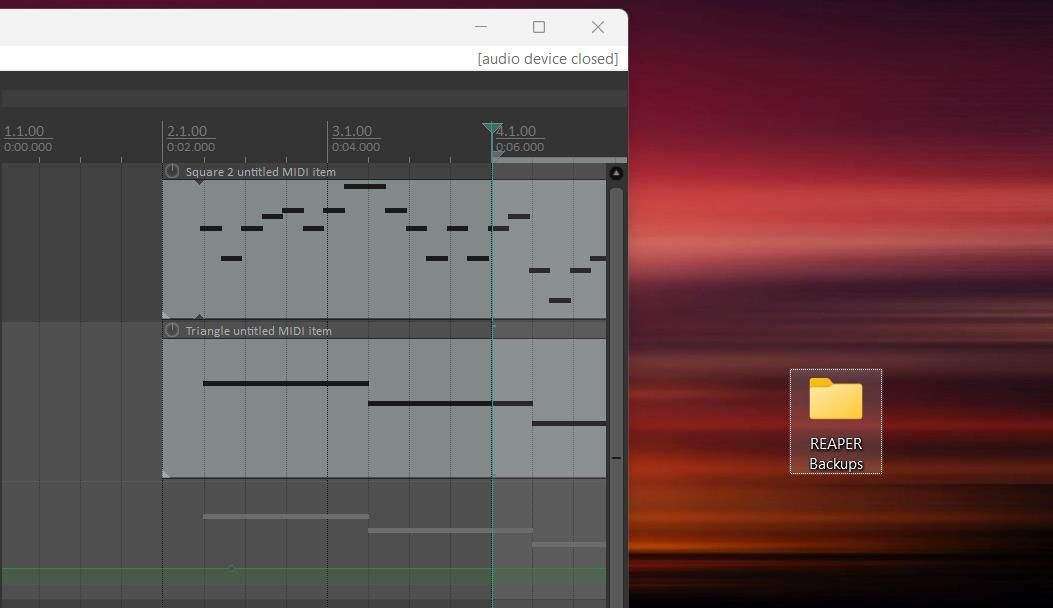
Para realizar esta tarefa, iremos designar a pasta de cópia de segurança dentro dos limites do nosso ambiente de trabalho, no entanto, pode optar-se por estabelecer essa pasta em qualquer local desejado. Se alguém optar por fazê-lo, pode utilizar um disco rígido externo como repositório para as suas composições musicais. Para isso, basta instanciar uma nova pasta e atribuir-lhe o nome “REAPER Backups”.
Ativar Auto Save
A funcionalidade de salvamento automático do REAPER serve como um recurso valioso na preservação de iterações atuais de seus projetos de áudio. Particularmente, ele prova benéfico quando se negligencia a salvar o seu progresso com regularidade. Para ativar esta função, navegar para as preferências dentro REAPER usando o atalho de teclado “Ctrl \+ P” no Windows ou “Cmd \+,” no Mac.
A fim de acessar as configurações para as preferências do seu projeto, gentilmente percorrer a barra lateral e selecione a opção rotulada “Projeto”. Isto conduzi-lo-á a um menu onde as configurações necessárias podem ser encontradas sob o subtítulo “Project Saving”. É imperativo que as duas caixas de verificação iniciais estejam activadas, como demonstrado no exemplo fornecido.
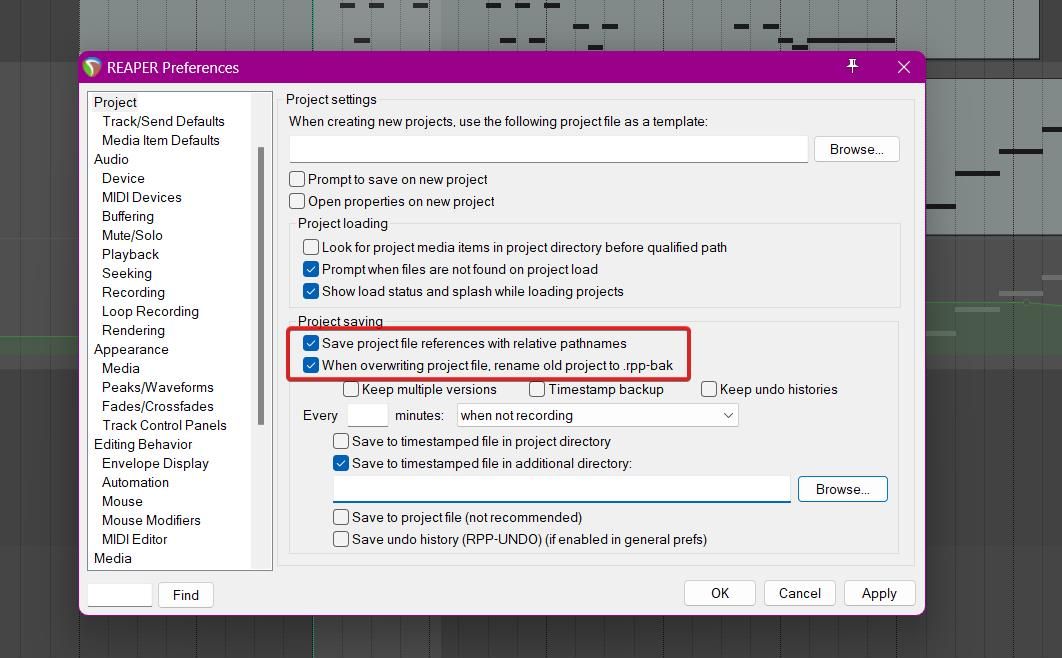
Ativando a segunda caixa de seleção permite REAPER para manter um backup atual do seu projeto cada vez que ele é salvo, alocando a versão anterior para o arquivo de backup e preservando a versão mais recente dentro do diretório do projeto.
Abaixo das caixas de seleção, você vai encontrar o “A cada X minutos” seleção. Introduza a frequência desejada para que o seu projeto seja preservado e escolha uma opção no menu pendente. No caso de preferir que a poupança de ficheiros não interfira com a gravação de áudio, opte pela alternativa “quando não estiver a gravar” entre as opções fornecidas.
Direto REAPER para sua pasta de backups
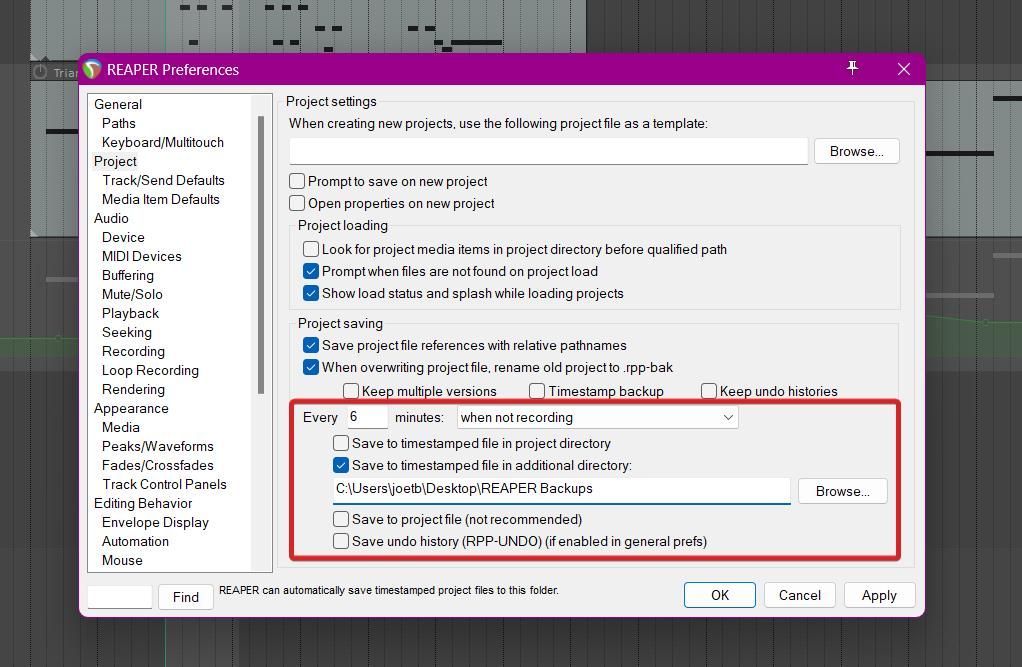
Habilitando salvamento automático em REAPER permite o armazenamento de arquivos de projeto atualizados dentro de uma pasta de backup designada. Para especificar o local para armazenar esses backups, siga estes passos:
Por favor, habilite o “Auto-Salvar” recurso, selecionando a caixa de seleção ao lado dele e escolher uma pasta específica para salvar seus arquivos, marcando a caixa rotulada “Salvar para arquivo timestamped em diretório adicional.
Navegue até à pasta de cópia de segurança designada e escolha-a para incorporar o caminho do ficheiro.
Habilitando estas opções permite Reaper para criar e manter um backup atual de seu projeto. A aplicação irá sobrescrever qualquer cópia de segurança existente com versões mais recentes a não ser que a caraterística “Manter Múltiplas Versões” esteja activada, caso em que irá armazenar múltiplas cópias das iterações anteriores do projeto para fins de referência ou comparação.
Aceder aos seus ficheiros de cópia de segurança
Na eventualidade de uma catástrofe que resulte na perda de um projeto de áudio, pode confiar no seu ficheiro de cópia de segurança como um meio de assegurar que nenhum dado é irremediavelmente perdido. Embora existam várias abordagens para recuperar documentos apagados nos sistemas operativos Windows e Mac, é importante notar que estas estratégias não vêm com quaisquer garantias de sucesso, tornando assim as cópias de segurança a solução mais fiável.
Ao utilizar um arquivo de backup com a designação .rpp-bak, é importante diferenciar esses arquivos dos arquivos padrão do REAPER, que são denotados pela extensão .rpp. Para aceder e utilizar um destes ficheiros de cópia de segurança, por favor siga este procedimento:
Acessar o software Reaper e proceder ao menu “Arquivo” dentro do aplicativo.
⭐ Clique em Abrir Projeto . 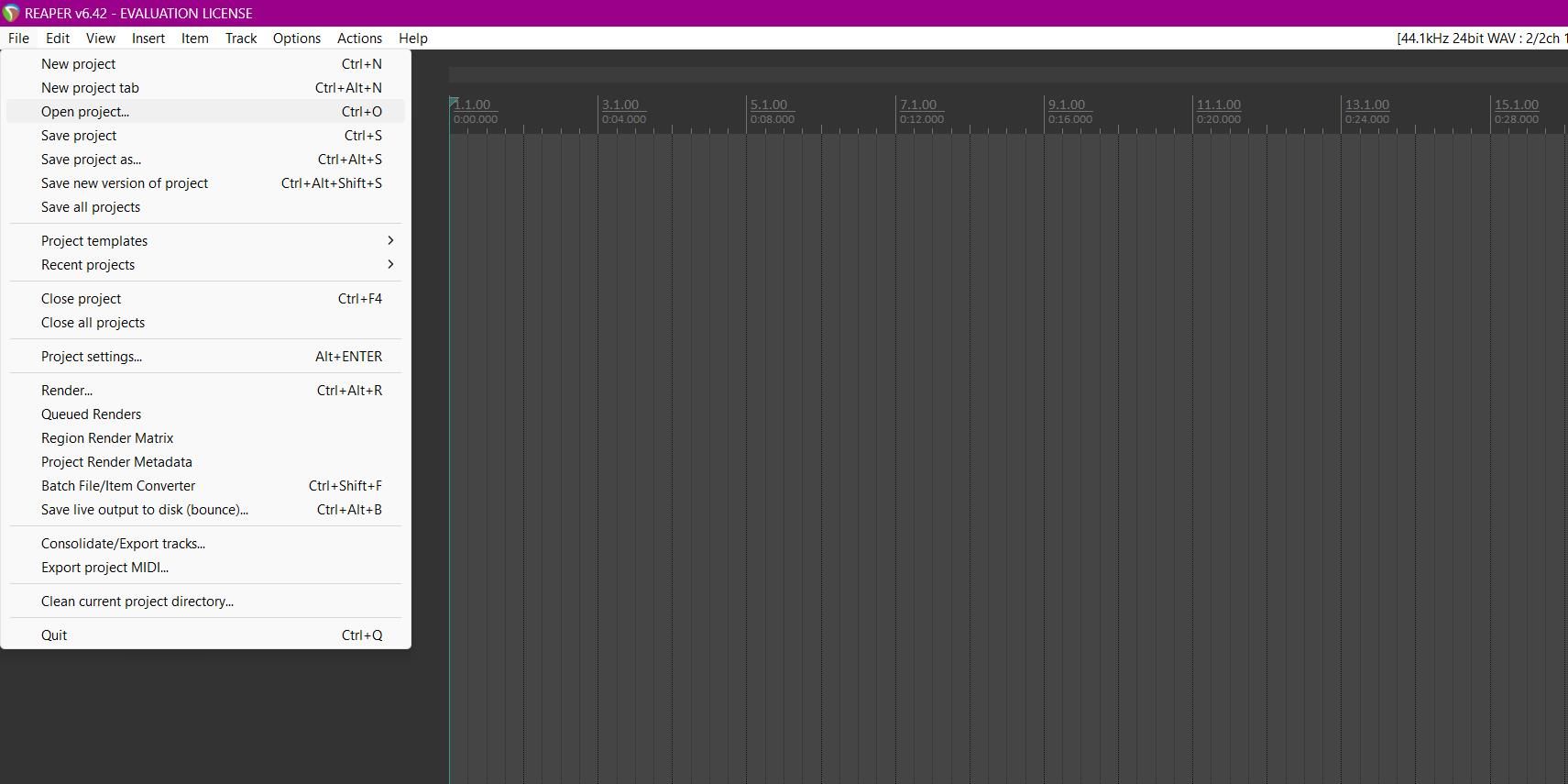
⭐ Localize e faça duplo clique no ficheiro de cópia de segurança a partir da sua pasta de cópia de segurança. 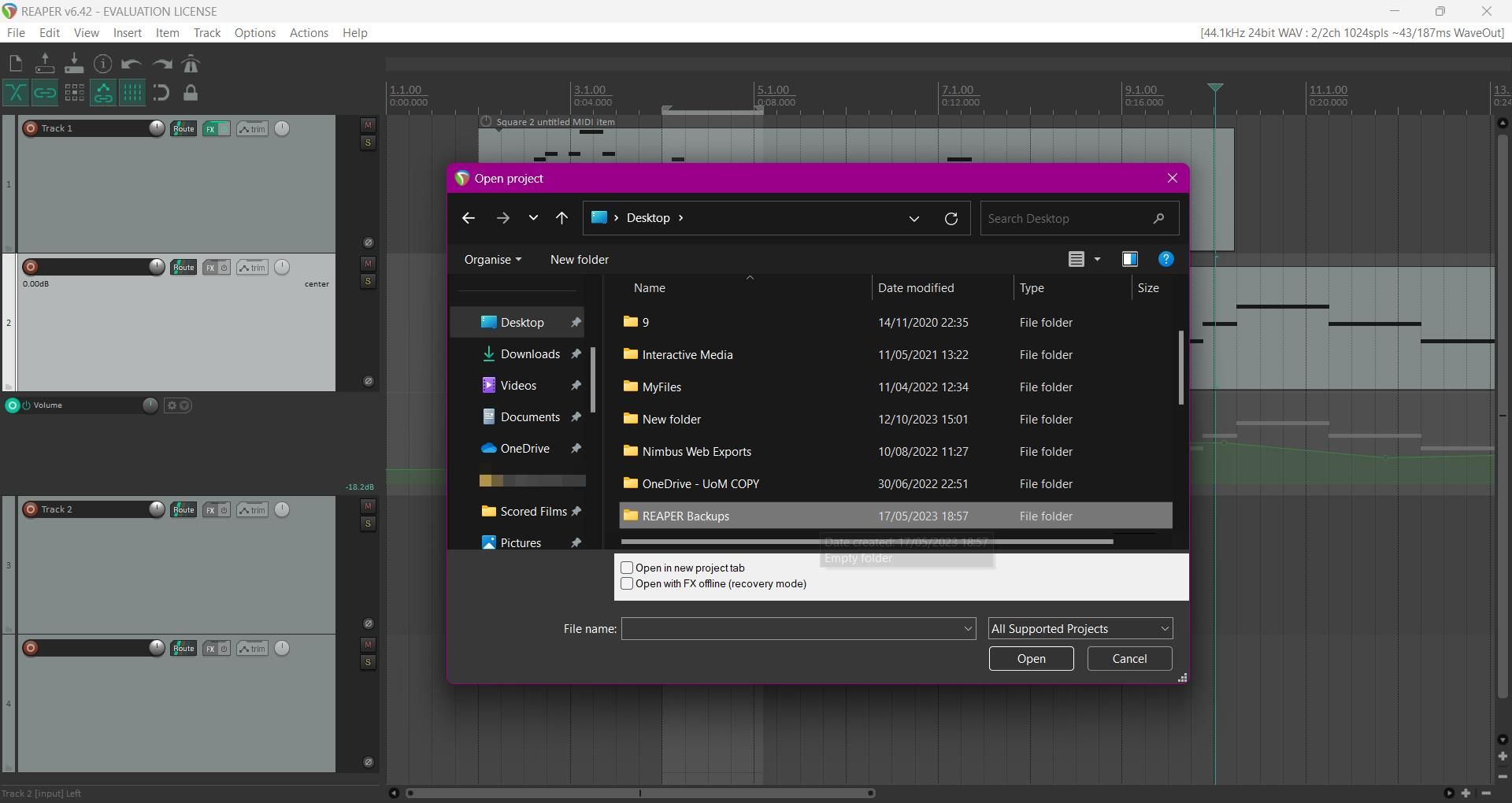
Ao restaurar um arquivo de backup no Reaper, ele é inicialmente não salvo e deve ser salvo como um projeto regular antes de realizar qualquer operação. Para fazer isso, basta pressionar “Ctrl \+ S” no Windows ou “Cmd \+ S” no Mac para acessar a caixa de diálogo salvar. Depois, seleccione uma pasta onde gostaria de guardar o ficheiro .rpp e clique em “Guardar”.
Efectue cópias de segurança dos seus ficheiros para evitar perder trabalho
Ao seguir as instruções descritas neste manual, os utilizadores estarão equipados com um método eficaz para salvaguardar as cópias de segurança dos seus projectos musicais, aliviando assim qualquer ansiedade relativamente a uma potencial perda de dados. Além disso, a funcionalidade de salvamento automatizado inerente ao REAPER elimina a necessidade de backups manuais de arquivos, proporcionando maior paz de espírito.
É altamente recomendável que os indivíduos adoptem uma abordagem proactiva para proteger os seus ficheiros de música, implementando uma estratégia de cópia de segurança consistente, em vez de esperar até que ocorra um evento imprevisto e correr o risco de perder dados valiosos. Ao estabelecer uma rotina de cópia de segurança fiável, é possível garantir a segurança da sua coleção de música e evitar potenciais perdas devido a avarias do sistema ou outras ocorrências inesperadas.